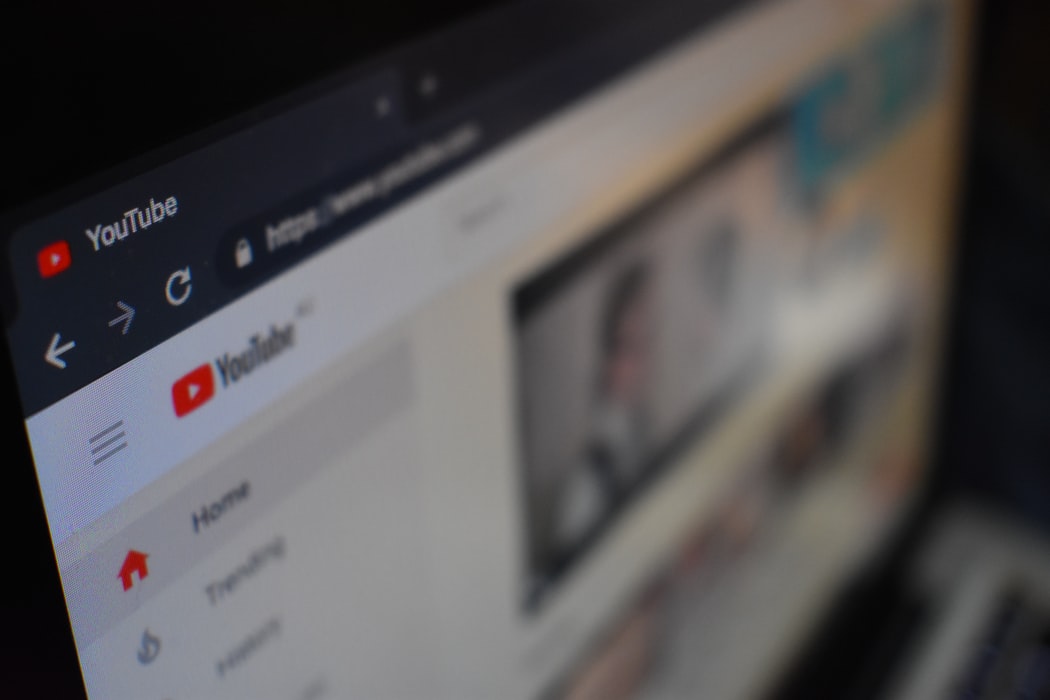как добавлять тайм код на ютубе
Инструкция как вставить таймкод в YouTube видео и отправить его
Хотите в разы улучшить эффективность своего канала и привлечь еще больше подписчиков — тогда вы должны использовать → тайм коды к видео на Ютуб…
Это — ссылки на ключевые моменты в видео, которые помогают очень быстро найти важную информацию………………..
В этой статье — мы разрушим основные мифа, а также расскажем, зачем в действительности нужный тайм коды и, как их правильно поставить ↓↓↓
Что это такое – введение
Как мы уже успели оговориться, тайм коды – это определенные временные отрезки, предназначенные для лучшей навигации по видео.
→ Например, вы проводите онлайн-конференцию и для того, чтобы пользователь быстрее нашел ответ на свой вопрос — вы вставляете тайм коды в описание на Ютубе .
Мифы
Бытует мнение, что этот элемент может оказывать ключевое влияние на развитие вашего канала, поэтому все без исключения должны поставить таймкоды на Ютубе.
Но мы не рекомендуем делать поспешные шаги, а лучше изучить популярные мифы:↓
Таким образом, большая часть информации о тайм кодах не соответствует действительности.
→ На самом деле, этот элемент предназначается только для больших роликов с несколькими тематическими блоками.
Чтобы сделать просмотр максимально комфортным и применяются тайм коды.
Установка в описании видео
Один из самых простых методов – это установить удобные кликабельные метки непосредственно под видео.
Инструкция по шагам: ↓↓↓
1) Теперь вы переместитесь в редактор, где вам необходимо добавить в описание определенные строки.
2) Например:
В этом случае содержание должно иметь такой вид :
P.S — После сохранения данных все временные коды станут кликабельными.
Если нужно снять тайм коды в Ютубе, то просто редактируете описание, удаляя ненужные строчки.
Иногда возникает необходимость скинуть тайм код на Ютубе, чтобы другой пользователь смог его просмотреть с нужного момента.
Для этого вам нужно получить конкретную ссылку, которую вы отправите знакомому……………
Итак, как это сделать: ↓↓↓
Также вы можете вставлять такие ссылки в описание или создавать метки непосредственно в видео.
Еще один способ
1) Для этого нужно также перейти на страницу с роликом и выбрать пункт «Поделиться».
2) Здесь под ссылкой будет находиться чекбокс «Начало», а также окно, куда мы вписываем нужно время.
Таким образом, вы получите ссылку, которая будет запускать видео с конкретного момента.
Обратите внимание, что на большинстве мобильных гаджетов на базе Android и iOS данная функция попросту не поддерживается .
Вы можете отослать своему товарищу ссылку, но запуск видео с нужной точки не происходит….
К сожалению, этот вопрос так и не решен руководством сервиса.
Что такое тайм-код на Ютубе: как сделать таймкод на YouTube
13 октября 2020 Опубликовано в разделах: Азбука терминов. 78032
Зачем он нужен
В случаях, когда требуется облегчить работу с видеоконтентом. Особенно актуально для продолжительных многочасовых роликов, если содержание разбить на логические блоки по теме, смыслу:
Этот прием можно встретить на всех сервисах с видео. Он актуален и для посетителей, и для владельцев видеоконтента:
Как сделать тайм-код на Ютубе
Давайте рассмотрим техническую сторону. Сначала нужно открыть свой канал на YouTube.
Попадаем в режим работы с вашим видеороликом, там можно прописать субтитры, аннотации, подсказки, поработать с качеством видеоряда и аудиодорожки и многое другое.
Нас интересует блок «Основная информация».
В первом поле задаем/меняем название при необходимости.
В описание вносим сведения, которые потом пользователь увидит, как навигацию под видео с указанием: времени в формате ММ:СС, текст к блоку.
В правом углу нажимаем кнопку «Опубликовать».
Как проверить результат
В разделе «Информация» есть «URL», копируем ссылку в строку браузера. Видим, что под плеером появился тайминг.
В готовом виде каждая строчка со временем будет активной, т.е. кликая на 55:00 можно будет переместиться на доклад второго спикера.
Как поделить видео с промежуточным временем старта
Принцип разобрали. Есть еще один вариант применения этой опции. Например, вам нужно отправить кому-то видео, чтобы у получателя оно начало проигрываться с определенной секунды.
Шаги:
Популярные вопросы
Такой возможности пока нет. Как вариант, можно сделать ссылку с тайм-кодом и сохранить в закладки. См. картинку.
YouTube воспроизводит ролик с того момента, где вы закончили просмотр в прошлый раз. Рекомендуется очистка истории поиска. Еще один вариант — активация в режиме Инкогнито.
Удобный интерфейс может влиять на поведенческий фактор и популярность ваших материалов. Другой вариант: в адресной строке в конец URL видеоролика можно добавить время в формате «&t=#m#s». Здесь m — минуты, s — секунды. Воспроизведение начнется с заданной точки.
Новая функция YouTube: как автоматически сделать тайм-коды к видео
Как к видео в YouTube добавить тайм-коды
«Оглавление» работает на всех устройствах, где доступен видеохостинг. На стационарном компьютере или ноутбуке наведите курсор на соответствующий сегмент красной нитки тайм-лайна внизу окна. На мобильных устройствах смена контент-закладки определяется по легкой вибрации.
Как создать тайм-коды для своего видео
фото: Kon Karampelas/unsplash.com
Творческая студия в YouTube > выбор ролика для интеграции тайм-кодов > раздел «Сведения о видео», где в графе Описание заполняете посекундный контент-план > Сохранить.
Чтобы внесенные данные отобразились корректно, тайм-код должен начинаться с временного значения 00:00.
Инструменты для создания закладок для стороннего видео и их распространения
Контент-закладки видны в том случае, если их автор позаботился об этом заранее. Однако при необходимости вы можете создать их самостоятельно, используя в браузере Google Chrome расширение Video Chapters For YouTube
Трюк, который вы можете использовать для автоматического создания глав для видео, которые не имеют их: просто возьмите расширение браузера Chrome «Video Chapters For YouTube.» Хотя это не так элегантно, как когда создатель видео добавляет свои собственные главы, это, по крайней мере, даст вам возможность пропустить видео, которое лучше, чем вы случайно нажимаете на индикатор выполнения.
Тайм-коды в комментариях. Их можно размещать с помощью плагина TimeTags for YouTube (Google Chrome), чтобы облегчить «просмотровую» жизнь другим пользователям. При этом вам не потребуются сторонние текстовые редакторы или блокнот: работайте непосредственно в данном расширении.
Как скачать YouTube-видео фрагментами
Тайм код в Ютубе: как сделать или скинуть
Ютуб-канал сегодня – это полноценная рабочая среда, где может работать не один человек, а целая команда. В условиях растущей популярности сервиса и жесткой конкуренции внутри него, блогеры вынуждены тщательно подходить к созданию контента, делая его максимально информативными, интересными и полезными для своих зрителей. Тайм код в Ютубе – одно из новшеств в оформлении видео, позволяющее облегчить навигацию при просмотре, если длительность составляет более 20 минут.
Что такое Тайм код в Ютубе?
Как уже говорилось выше, если видео получилось с большим хронометражем и его удобно разбить на доли, автор может зафиксировать время, с которой начнется конкретная часть, и опубликовать эту информацию для удобства подписчиков. Перечень сегментов помещается в описание под файлом или в закрепленный комментарий под ним, и кликнув по каждому пользователь перейдет на обозначенный фрагмент. Это удобно для тех, кто хочет быстро отыскать в ролике ответ на вопрос или пересмотреть понравившуюся область еще раз, не перематывая весь контент в поисках нужной секции.
Как сделать Тайм код на Ютубе
Обозначит адресно-временной отрезок на ролике очень просто. Для этого потребуется:
Сохраняем описание и видим. что список выглядят так:
Данные можно редактировать тем же способом, удаляя и заменяя информацию.
Как отправить видео с Таймкодом
Для того, чтобы поделиться конкретным куском ролика, скопируйте ссылку на него, к примеру https://www.youtube.com/watch?v=TJBWUgXB8w0, в конце допишите #t=01m25s, где цифры – это то время, где начинается отрезок клипа (m и s – минуты и секунды соответственно), затем отправьте – при переходе на нее просмотр начнется с прописанного в адресе фрагмента.
Как вставить Тайм код на Ютуб в комментариях
Для указания определенной секции в комментариях, нажмите правой клавишей мышки на окно воспроизведения на требуемом моменте и выберите пункт «Копировать URL видео с привязкой ко времени». В буфер обмена скопируется адрес страницы, при переходе с которого файл будет открываться требуемый элемент.
Второй способ еще проще – просто нажмите «Поделиться» под роликом и появится поле, в котором нужно указать минуты начала раздела. Отошлите эту ссылку друзьям и они смогут открыть клип с обозначенной части.
Как скопировать Тайм код
Создать копию временной адресной строки любого ролика можно в виде обычной ссылки с указанием времени – сделать это можно любым из способов, описанных выше. К сожалению, такая функция доступна для ПК-версии сайта, в мобильном приложении для мобильных версий Android и iOS такие возможности пока отсутствуют.
Быстрый способ сделать таймкод на Ютубе
Таймкод – полезный, удобный и простой инструмент, работающий как закладка для логических блоков ролика. В этой статье мы разберем, как добавить на Ютуб тайм код и какую пользу от этого можно извлечь.
Что такое тайм код и для чего он нужен
Выглядит таймкод как счетчик времени (как правило, минуты и секунда через двоеточие) со встроенной ссылкой на конкретный момент видеоролика. При клике по этой ссылке пользователь переходит на указанный отрезок видео.
Зачем это надо? Например, вы сняли длинную инструкцию по дрессировке собаки – как заставить ее выполнять команды «Сидеть», «Лежать», «Умри», «Дай лапу» и «Апорт!». Не каждый зритель может быть заинтересован в изучении всех команд сразу – ему может быть инструкция по изучении команды «Дай лапу». Если в видео присутствуют тайм коды, зрителям не нужно самостоятельно перематывать видео в поисках конкретного раздела – они могут перейти сразу к просмотру интересующего момента.
Такой прием значительно повышает лояльность аудитории канала – зрителям приятна такая забота и то, что блогер ценит их время. Второй, не менее значимый конец этой «палки» – это то, что описание тайм кода можно использовать как дополнительный инструмент SEO продвижения контента: поисковики хорошо реагируют на правильно подобранные ключевые запросы, отдавая таким роликам приоритет по сравнению с подобными, которые гуляют по сети, но не оптимизированных.
Как сделать тайм код на Ютубе
Удобнее всего сделать тайминг во время предварительной подготовки видео, когда вы заполняете описание и добавляете конечные заставки. Достаточно еще раз пересмотреть уже загруженный, но не опубликованный ролик, и выделить ключевые моменты. Время, как обычно, можно посмотреть в левом нижнем углу видеоплеера Ютуб. Это значение и следует указать в описании, например так:
17:39 – Команда «Дай лапу»
Более привлекательно это выглядит, если оформить данные в виде списка. Если ролик очень длинный, следует указывать не только минуты и секунды, но и часы. Разницы нет, и действовать это инструмент будет так же.
Как в Ютубе в комментарии вставить время
Действует такой способ и в «обратном порядке». Любой пользователь может в комментарии указать таймкод момента, который его заинтересовал, что удобно для быстрого поиска и не нужно долго объяснять, что именно вызвало интерес. Например, в случае вопроса «А что вообще на 05:29 происходит?» любой зритель может перейти по ссылке и уточнить, что именно заинтересовало комментатора.
Также зрители часто используют таймкоды для того, чтобы акцентировать внимание на моменте, который особенно понравился в ролике. Естественно, в любой комментарии можно использовать не один, а несколько тайм кодов.
Как сделать таймлайн в комментариях на Ютубе
Таймлайн, хотя и звучит похоже, немного отличается по принципу действия. Как правило, так называют ссылку на другой ролик с привязкой ко времени. При переходе по этой ссылке зритель начинает просмотр не с самого начала, а с конкретного момента.
Чтобы получить такую ссылку, следует нажать паузу при просмотре видео, кликнуть в окне плеера правой кнопкой мыши и выбрать пункт “Копировать URL видео с привязкой ко времени”. Получается обычная ссылка с префиксом https, но с укороченным названием сервиса youtu.be.
Аналогично действует такая ссылка, расшаренная на facebook или в любой другой социальной сети. Обратите внимание, что кнопка «Поделиться» под роликом действует иначе – она генерирует ссылку на начало видео и интегрирует ее в выбранную соцсеть. Это же касается HTML-кода, который можно встроить в сайт для отображения на нем выбранного ролика. Если нужно, чтобы показ видео начался с конкретного момента, придется редактировать код.